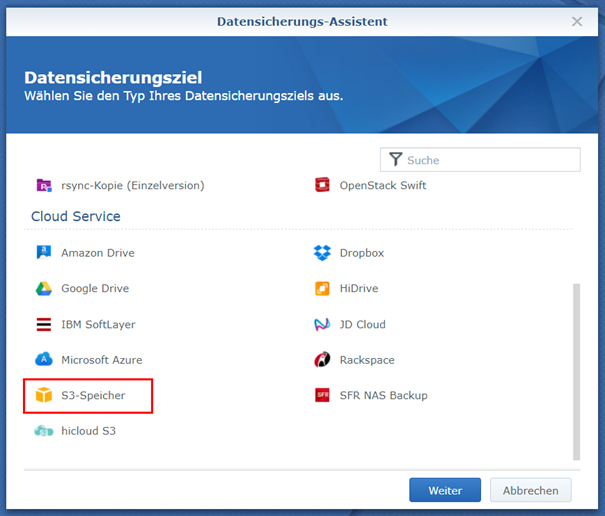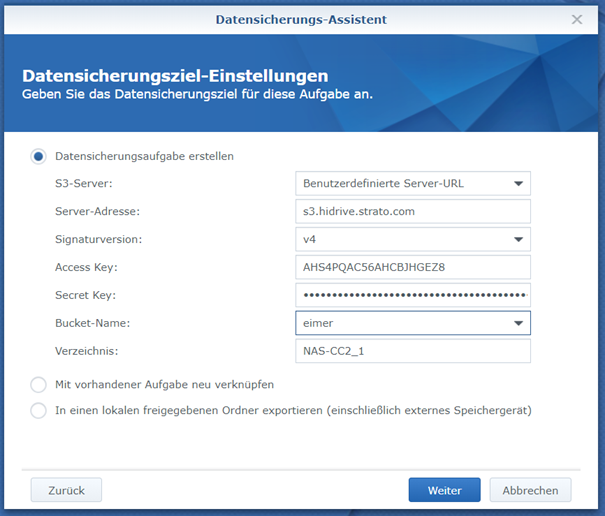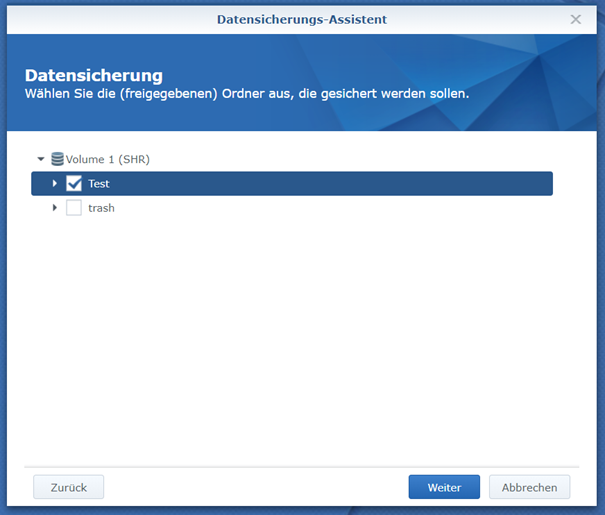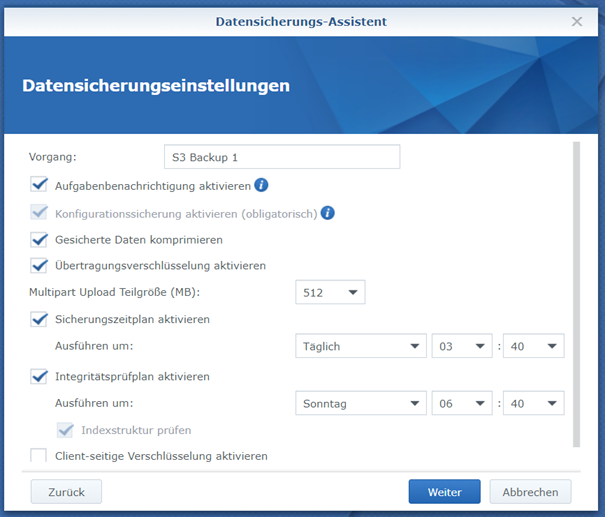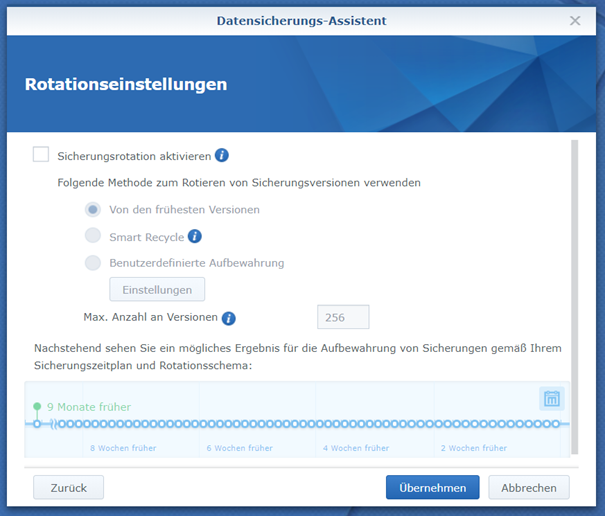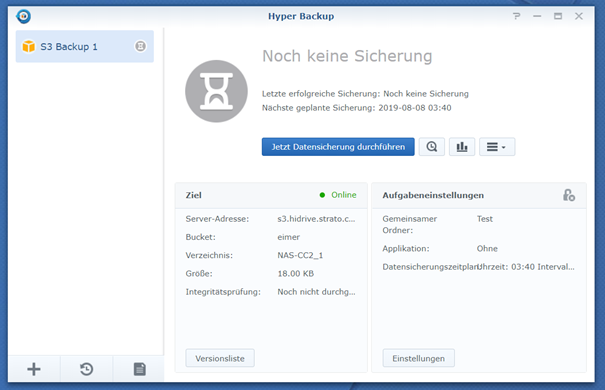NAS Datensicherung mit HiDrive S3 als Sicherungsziel
In diesem Artikel beschreiben wir am Beispiel eines Synology NAS, wie Sie HiDrive S3 als Sicherungsziel für Ihre Daten verwenden können. Sie benötigen einen eingerichteten HiDrive S3 Zugang für die weiteren Schritte.
1. Öffnen Sie das Hauptmenü und wählen Sie die installierte App „Hyper Backup“ aus.
2. Sofern die App noch nicht verwendet wurde, können Sie direkt das Datensicherungsziel auswählen.
3. Wählen Sie das Datensicherungsziel S3-Speicher aus und klicken auf Weiter
4. In den Feldern geben Sie bitte folgende Informationen ein:
| S3 Server: | Benutzerdefinierte Server URL |
| Server-Adresse: | |
| Signaturversion: | v4 |
| Access Key: | Ihr Access Key |
| Secret Key: | Ihr Secret Key |
| Bucket name: | Auswahl eines Bucket |
| Verzeichnisse: | Verzeichnis in welches HyperBackup Ihre Dateien in Bucket ablegt |
5. Legen Sie in den nächsten Schritten fest, welche Verzeichnisse in die Sicherung einbezogen werden sollen
6. In den Datensicherungseinstellungen können Sie folgende Einstellungen vornehmen.
- Name des Vorgangs
- Gesicherte Daten komprimieren - Benötigt weniger Speicherplatz auf HiDrive
- Bandbreitenbeschränkung - Beschränkung der durch das Backup genutzten Internetbandbreite, somit können bei der Sicherung andere Internet-Dienste parallel genutzt werden.
- Client-seitige Verschlüsselung aktivieren - Die Dateien in den Synology Containern werden vor der Übertragung verschlüsselt und auf HiDrive abgelegt. Diese können mit dem Backup-Explorer nur mit dem vergebenen Passwort geöffnet werden.
- Sicherungszeitplan aktivieren - Mithilfe eines Zeitplans können Sie festlegen, wann die Sicherung durchgeführt werden soll.
7. Zum Schluss können Sie „Rotationseinstellungen“ festlegen. Dies bewirkt, dass die Sicherungen von alten Versionen in Abhängigkeit der Einstellungen automatisch gelöscht werden.
8. Die Einrichtung der S3-Storage Datensicherung ist nun abgeschlossen und Sie können das Backup direkt oder zum definierten Sicherungszeitplan starten.